在vscode中查看npm版本,需打开集成终端并输入npm -v或npm –version。1. 使用快捷键Ctrl + (windows/linux)或Cmd + (macos)打开终端;2. 输入命令npm -v执行;3. 终端将显示当前NPM版本号,如8.19.2。该方法可快速验证环境配置,便于项目兼容性检查、问题排查、团队环境统一及新功能探索。此外,VSCode终端还支持常用NPM操作,如npm install、npm run、npm update等,提升开发效率。NPM版本过低可能导致安装失败、功能缺失、性能差和安全风险;版本过高或引发兼容性问题。升级NPM可执行npm install -g npm@latest,降级则指定版本号如npm install -g npm@7。推荐使用nvm或Volta管理Node.JS与NPM版本,实现多项目环境隔离与切换。
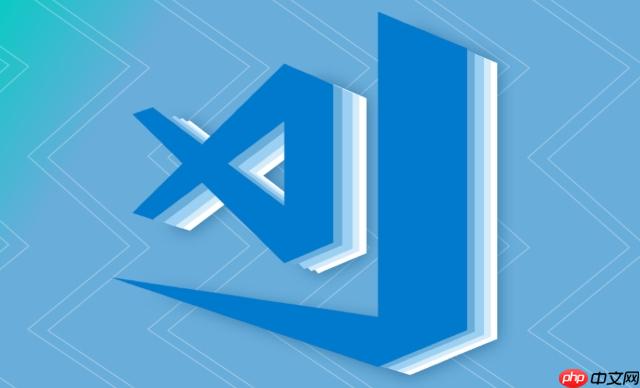
要在VSCode里查看你的NPM版本,最直接的方法就是打开它的集成终端,然后敲入一个简单的命令。通常,我都是直接按
Ctrl +
` (就是Tab键上面的那个键),或者从菜单栏选择
视图 (View)
->
终端 (Terminal)
来打开。终端一出来,你输入
npm -v
或者
npm –version`,回车,当前NPM的版本号就会立刻显示出来。这操作真的很快,几秒钟就能搞定,特别方便你快速确认环境。
解决方案
在VSCode中查看NPM版本,核心就是利用其内置的终端功能。具体步骤如下:
-
打开VSCode集成终端:
- 最快捷的方式是使用快捷键:
Ctrl +
` (Windows/Linux) 或
Cmd +
`
(macos)。
- 或者,你可以通过菜单栏操作:点击顶部菜单
视图 (View)
,然后在下拉菜单中选择
终端 (Terminal)
。这会打开一个新的终端面板,通常位于VSCode窗口的底部。
- 最快捷的方式是使用快捷键:
-
输入查询命令:
- 在打开的终端提示符下(通常显示为你的当前项目路径),输入以下任一命令:
npm -v
或
npm --version
- 按下
Enter
键执行命令。
- 在打开的终端提示符下(通常显示为你的当前项目路径),输入以下任一命令:
-
查看NPM版本:
- 终端会立即输出当前系统安装的NPM版本号,例如
8.19.2
。
- 终端会立即输出当前系统安装的NPM版本号,例如
我个人觉得,VSCode的集成终端简直是神器,它省去了我频繁切换应用去打开独立终端的麻烦。在开发过程中,无论是查看NPM版本,还是跑各种脚本、安装依赖,都可以在同一个窗口里完成,这种流畅的体验对提升效率真的很有帮助。
为什么在VSCode中查看NPM版本如此重要?
在VSCode里直接查看NPM版本,对我来说,不单单是为了满足好奇心,它背后常常关联着一些实际的开发场景和问题诊断。
首先,项目兼容性是一个大头。你可能从gitHub拉了一个新项目,或者团队里同事的项目,跑
npm install
发现各种报错。这时候,我第一反应就是去看看自己的NPM版本是不是和项目要求的版本范围匹配。有些老项目可能依赖特定NPM版本的一些行为,而新版NPM可能做了改动,导致安装失败;反过来,一些新特性可能要求较新的NPM版本才能支持。
其次,调试和问题排查。比如,你尝试使用一个NPM的新命令或者某个包的新功能,发现不起作用。这时候,确认NPM版本就成了第一步。是不是我的NPM版本太旧,不支持这个新特性?或者是太新了,反而和某个旧的包产生了冲突?这些都是很常见的。
再者,保持开发环境一致性。在团队协作中,我们经常需要确保每个开发者的环境尽可能一致,以避免“在我机器上没问题”的情况。定期检查NPM版本,确保大家都在一个可控的版本范围内,能有效减少很多不必要的摩擦。
最后,学习和探索新功能。NPM作为一个不断演进的工具,每个版本都会带来一些改进或新功能。在VSCode里快速查看版本,然后去查阅对应版本的更新日志,能让我及时了解到NPM的新动态,这对于保持技术敏锐度还是挺重要的。
除了版本号,NPM还有哪些常用命令在VSCode中可以快速使用?
在VSCode的集成终端里,NPM的强大远不止于查看版本号。我几乎所有的NPM操作都在这里完成,它极大地简化了我的工作流程。
几个我用得最多的NPM命令包括:
-
npm install
或
npm i
:
这是最基础也是最常用的命令,用来安装项目的所有依赖包。我经常在拉取新项目、或者package.json
文件更新后执行它。有时候,如果某个包出了问题,我也会用
npm install [package-name]
来单独安装或更新某个特定的依赖。
-
npm init
:
当我需要启动一个新的Node.js项目时,npm init
会引导我创建一个
package.json
文件,这是每个NPM项目的核心配置文件。它会问我一些项目信息,比如项目名称、版本、描述、入口文件等等。
-
npm run [script-name]
:
这个命令简直是我的左右手。在package.json
的
scripts
字段里定义了各种自定义脚本,比如
start
、
dev
、
build
、
test
等等。我可以直接在VSCode终端里运行
npm run dev
来启动开发服务器,或者
npm run build
来打包项目,非常方便。
-
npm update
或
npm up
:
定期更新依赖包是一个好习惯,可以获取最新的功能和安全补丁。我通常会运行npm update
来更新所有依赖,或者
npm update [package-name]
来更新特定的包。
-
npm uninstall [package-name]
或
npm un [package-name]
:
当我不再需要某个依赖包时,这个命令可以干净地将其从项目中移除,并且会自动更新package.json
和
package-lock.json
文件。
-
npm outdated
:
这个命令可以列出所有过时的依赖包,这对于我管理项目依赖的版本健康状况非常有帮助。我可以一目了然地看到哪些包有新的版本可用,从而决定是否需要升级。
这些命令在VSCode终端里的无缝执行,让我感觉所有的开发工具都集成在了一起,省去了很多上下文切换的开销。这种体验,真的让人爱不释手。
NPM版本过低或过高可能导致什么问题,以及如何升级或降级NPM?
NPM版本管理确实是个学问,版本过低或过高都可能带来一些头疼的问题。我个人就遇到过不少因为NPM版本不匹配而浪费时间的情况。
NPM版本过低可能导致的问题:
- 依赖安装失败: 最常见的就是一些新的包或者新的项目,它们可能使用了较新的
package.json
格式或特性,旧版NPM无法正确解析或安装。
- 功能缺失: 新版NPM会引入一些新的命令或功能(比如
npm ci
),旧版自然不支持,导致你无法使用这些便捷的工具。
- 性能问题: 新版NPM通常会对安装速度、缓存机制等进行优化,旧版可能效率较低。
- 安全漏洞: 旧版NPM可能存在已知的安全漏洞,及时更新可以降低风险。
NPM版本过高可能导致的问题:
- 兼容性问题: 虽然不常见,但偶尔新版NPM可能会引入一些破坏性变更(breaking changes),导致与一些老旧项目或特定依赖包不兼容,从而引发安装或运行错误。
- 意外行为: 某些项目可能依赖NPM的特定行为,而新版NPM的行为模式可能有所不同,导致一些难以预料的问题。
如何升级NPM:
升级NPM通常非常简单,你可以在VSCode的集成终端中执行以下命令:
npm install -g npm@latest
这个命令会全局安装最新版本的NPM。如果你想安装一个特定的版本,比如NPM 8,可以这样:
npm install -g npm@8
-g
参数表示全局安装,这样你的系统就可以在任何地方使用这个新版本的NPM了。
如何降级NPM:
降级NPM的操作和升级类似,只需要指定你想要安装的旧版本号即可:
npm install -g npm@[version]
例如,如果你想降级到NPM 7:
npm install -g npm@7
版本管理的小建议:
说到版本管理,我个人是倾向于用
nvm
(Node Version Manager) 或
Volta
的。它们能让我轻松地在不同的Node.js版本之间切换,而每个Node.js版本通常都会绑定一个推荐的NPM版本。这样,我就可以针对不同的项目,快速切换到对应的Node.js和NPM环境,避免很多环境冲突的头疼事儿。虽然这超出了直接升级NPM的范畴,但在处理多项目开发时,绝对是一个值得考虑的工具。正确地管理NPM版本,能让你在开发过程中少走很多弯路。


评论(已关闭)
评论已关闭